Aktualisiert April 2024: Erhalten Sie keine Fehlermeldungen mehr und verlangsamen Sie Ihr System mit unserem Optimierungstool. Hol es dir jetzt unter diesen Link
- Laden Sie das Reparaturtool hier.
- Lassen Sie Ihren Computer scannen.
- Das Tool wird dann deinen Computer reparieren.
NVIDIA hat mehrere interessante Updates veröffentlicht, einschließlich Leistung und Funktionalität. Eine dieser Funktionen ist der Modus mit extrem geringer Latenz. Dies ist für sehr konkurrenzfähige Spieler gedacht, die in ihren Spielen die höchste Reaktionsgeschwindigkeit benötigen. Da dieser Sport auf einem so hohen Niveau gespielt wird, werden die Spieler immer anspruchsvoller, und diese Nachfrage hat aufstrebende Profis betroffen. Wenn Sie von Verzögerungen bei der Eingabe gehört haben, zielt dies darauf ab, das Phänomen der Verzögerungen bei der Eingabe auf dem Bildschirm zu verringern und eine schnellere Eingabe zu ermöglichen, um mit Ihren Mitbewerbern Schritt zu halten.
Was ist Latenz überhaupt?
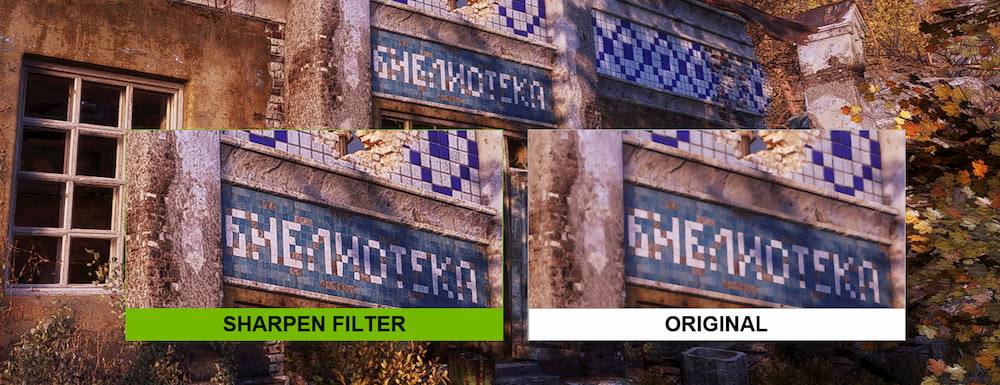
Die Verzögerung ist ein Zeitmaß, das die Verzögerung zwischen einer gewünschten Aktion und dem erwarteten Ergebnis beschreibt. Wenn wir eine Kreditkarte verwenden, um etwas online oder in einem Lebensmittelgeschäft zu bezahlen, ist die Zeit, die zur Bestätigung unseres Kaufs erforderlich ist, eine Verzögerung.
Spieler erleben zwei Hauptverzögerungsarten: Systemverzögerung und Netzwerkverzögerung.
Netzwerklatenz ist eine Roundtrip-Verzögerung zwischen einem Gaming-Client und einem Multiplayer-Server, besser bekannt als "Ping".
Diese Verzögerung kann unser Gameplay auf unterschiedliche Weise beeinflussen, je nachdem, wie der Netzwerkcode des Spiels mit der Netzwerkverzögerung umgeht. Hier sind einige Beispiele:
- Zum Beispiel Bestätigungen eines verspäteten Anrufs. B. wenn Ihr Streik trifft, Sie aber viel später eine Tötungsbescheinigung erhalten. Dies kann zu einem Munitionsverlust oder zu einer Verzögerung bei der Weitergabe des Ziels an das nächste führen.
- Verzögerte Kommunikation mit den Objekten der Welt, z. B. Öffnen von Türen oder Kisten mit Beute.
- Verzögerte feindliche Positionen führen zu einem sogenannten „Beobachtervorteil“ (dazu später mehr).
Optionen mit extrem geringer Latenz für eine schnellere Reaktion auf Eingaben
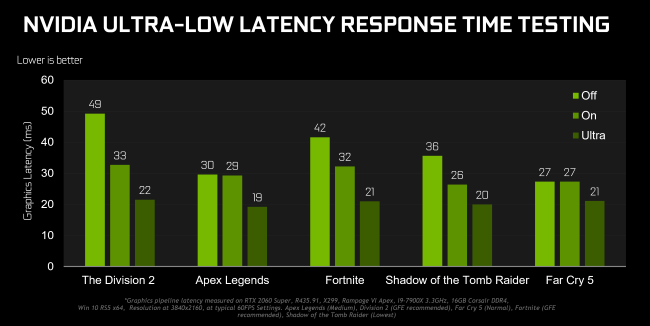
NVIDIA hat einen Modus mit extrem geringer Latenz entwickelt, der auf der zehn Jahre alten Technologie „Maximale Anzahl vorverarbeiteter Frames“ basiert. Dies bezieht sich auf Bilder, die in einem Puffer in der Rendering-Warteschlange abgelegt sind. Wenn Sie diesen Wert verringern, können neue Bilder früher an die GPU gesendet werden, wodurch die Verzögerung verringert und die Antwortrate verbessert wird.
Aktualisierung vom April 2024:
Sie können jetzt PC-Probleme verhindern, indem Sie dieses Tool verwenden, z. B. um Sie vor Dateiverlust und Malware zu schützen. Darüber hinaus ist es eine großartige Möglichkeit, Ihren Computer für maximale Leistung zu optimieren. Das Programm behebt mit Leichtigkeit häufig auftretende Fehler, die auf Windows-Systemen auftreten können – ohne stundenlange Fehlerbehebung, wenn Sie die perfekte Lösung zur Hand haben:
- Schritt 1: Laden Sie das PC Repair & Optimizer Tool herunter (Windows 10, 8, 7, XP, Vista - Microsoft Gold-zertifiziert).
- Schritt 2: Klicken Sie auf “Scan starten”, Um Windows-Registrierungsprobleme zu finden, die PC-Probleme verursachen könnten.
- Schritt 3: Klicken Sie auf “Repariere alles”Um alle Probleme zu beheben.
Im Modus mit extrem geringer Latenz können Sie Frames „just in time“ erstellen und Bilder rendern, bevor die GPU sie benötigt. Dadurch wird die Latenz um bis zu 33% reduziert:
Modi mit extrem geringer Latenz haben den größten Einfluss, wenn Spiele mit der GPU verknüpft sind und Bildraten von 60 bis 100 Bildern pro Sekunde aufweisen, sodass Sie die Reaktionsfähigkeit von Spielen mit hohen Bildraten erhalten können, ohne die visuelle Genauigkeit zu beeinträchtigen.
So aktivieren Sie den Modus mit extrem geringer Latenz
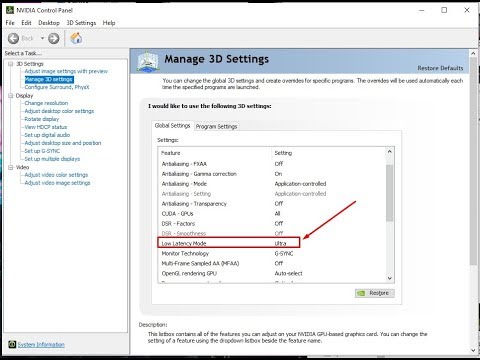
Um es zu verwenden, benötigen Sie Version 436.02 oder höher des NVIDIA-Grafiktreibers. Sie können Ihren Grafiktreiber über das GeForce Experience-Anwendung oder laden Sie den neuesten Grafiktreiber direkt von der NVIDIA-Website herunter.
- Führen Sie dann die NVIDIA-Systemsteuerung aus. Klicken Sie dazu mit der rechten Maustaste auf Ihren Windows-Desktop und wählen Sie „NVIDIA-Systemsteuerung“.
- Klicken Sie im linken Bereich unter "3D-Einstellungen" auf "3D-Einstellungen verwalten".
- Wählen Sie aus, wie Sie den Modus mit extrem geringer Latenz aktivieren möchten. Um es für alle Spiele auf Ihrem System zu aktivieren, wählen Sie "Allgemeine Einstellungen". Um es für ein oder mehrere bestimmte Spiele zu aktivieren, wählen Sie "Programmeinstellungen" und wählen Sie das Spiel aus, für das Sie es aktivieren möchten.
- Finden Sie es in der Einstellungsliste für den Modus mit niedriger Latenz. Klicken Sie auf das Einstellungsfeld rechts neben der Option und wählen Sie Ultra aus der Liste der Einstellungen aus.
- Wenn die Standardeinstellung „Aus“ ist, stellt die Game Engine ein bis drei Bilder gleichzeitig in die Warteschlange. Wenn Sie es auf "On" setzen, wird das Spiel nur ein Bild in die Warteschlange stellen. Dies entspricht der Einstellung von Max_Prerendered_Frames auf 1 in älteren NVIDIA-Treibern. Das Ultra Setup schickt das Bild „just in time“ zum Hochladen durch die GPU. Es werden keine Frames in die Warteschlange gestellt oder warten.
- Klicken Sie auf die Schaltfläche "Übernehmen", um Ihre Einstellungen zu speichern. Jetzt können Sie die NVIDIA-Systemsteuerung schließen.
Denken Sie daran, wie oben erwähnt, dass diese Option die Leistung in vielen Situationen verringern kann! Wir empfehlen, dass Sie es nur für bestimmte Spiele aktivieren und die Einstellungen testen, um zu sehen, wie es funktioniert.
Wenn Sie Änderungen rückgängig machen und die Standardeinstellungen des NVIDIA-Grafiktreibers verwenden möchten, gehen Sie hierher zurück und klicken Sie auf "Wiederholen".
Expertentipp: Dieses Reparaturtool scannt die Repositorys und ersetzt beschädigte oder fehlende Dateien, wenn keine dieser Methoden funktioniert hat. Es funktioniert in den meisten Fällen gut, wenn das Problem auf eine Systembeschädigung zurückzuführen ist. Dieses Tool optimiert auch Ihr System, um die Leistung zu maximieren. Es kann per heruntergeladen werden Mit einem Klick hier

CCNA, Webentwickler, PC-Problembehandlung
Ich bin ein Computerenthusiast und ein praktizierender IT-Fachmann. Ich habe jahrelange Erfahrung in der Computerprogrammierung, Fehlerbehebung und Reparatur von Hardware. Ich spezialisiere mich auf Webentwicklung und Datenbankdesign. Ich habe auch eine CCNA-Zertifizierung für Netzwerkdesign und Fehlerbehebung.

